Bir belgeyi incelerken biriyle aynı odada olamazsanız, ikinci en iyi seçenek yorum bırakmaktır. Microsoft Word, metni vurgulayarak ve bir yorum ekleyerek bir parça içinde geri bildirim bırakmayı ve bir yorumu yanıtlayarak bu geri bildirime yanıt vermeyi kolaylaştırır.
İster bir grup projesi üzerinde çalışıyor, ister bir sonraki Büyük Amerikan Romanı için bir arkadaşınızın taslağını eleştiriyor olun, hatta kendi çalışmanızı düzenliyor olun, yorum işlevi güçlü bir araçtır. Word'de yorumları nasıl ekleyeceğiniz veya kaldıracağınız aşağıda açıklanmıştır.

Not:Ekran görüntüleri macOS'ta Microsoft Word'e aittir. İşlem Windows'ta Word için de aynıdır.
Word'de Nasıl Yorum Eklenir
Microsoft Word'de yorum eklemek basit bir işlemdir. Ekranın üst kısmındaki İncelesekmesini tıklayın.

Doküman içinde bir kelimeyi vurgulayın veya imlecinizi ekrana getirin ve Yeni Yorum'u tıklayın.Bu, belirli yoruma götüren bir çizgi ile birlikte dokümanın sağında bir yorum kutusu açar. Yorumlanan metin de vurgulanacaktır.
Satırlar, bir belgede birden çok yorum olduğunda, özellikle de tek bir paragrafta birden fazla yorum varsa, takip etmeyi önemli ölçüde kolaylaştırır. Bu adımı gerektiği kadar durulayın ve tekrarlayın.
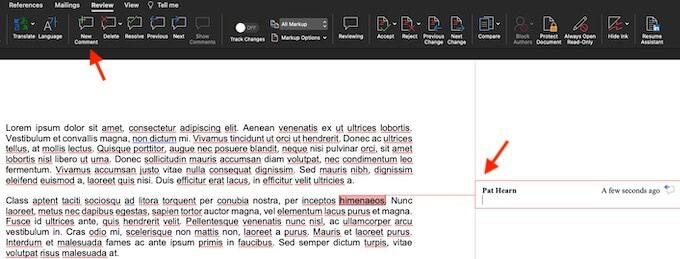
Metni vurgulayarak veya metni sağ tıklayarak ve şuradan Yeni Yorum'u seçerek de bir yorum ekleyebilirsiniz. görünen bağlam menüsü.
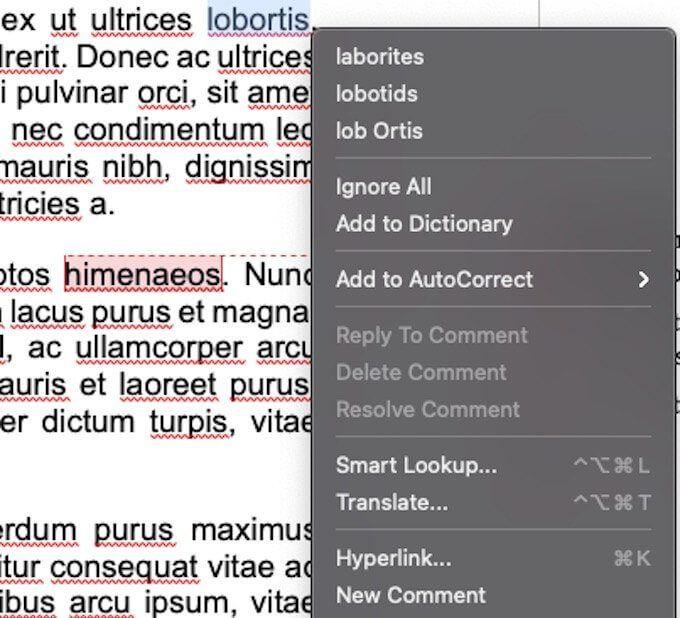
Yorum eklemenin son bir yolu var. Bir kelimeyi seçebilir veya imlecinizi yerleştirebilir, ekranın üst kısmındaki Ekle'ye gidebilir ve Yorum' u seçebilirsiniz. Bununla birlikte, bu yöntem diğer iki seçenekten daha uzun sürer ve zaman ayırmaya değmez. Bu aynı yöntem mevcut bir yoruma cevap vermek için de kullanılabileceğinden, onu sadece bilgi uğruna buraya dahil ediyoruz.
Word'deki Bir Yorumu Yanıtlama
Birden fazla kişi tek bir belge içinde çalışıp onu düzenleme ve inceleme için ileri geri gönderirken, takip etmek zor olabilir bu işbirliği. Okunması kolay kademeli bir sistem oluşturmak için mevcut bir yorumu yanıtlayabilirsiniz.
Mevcut bir yorumda, sağ üst köşedeki konuşma balonunu tıklayın.

Bu, cevabınızı girebileceğiniz bir metin alanı açar. Aynı yorumu birden fazla kişi yanıtlayabilir. Hangi yanıtın önce geldiğinden emin değilseniz, o zamana kadar geçen süre ekranın sağ tarafında görünür.
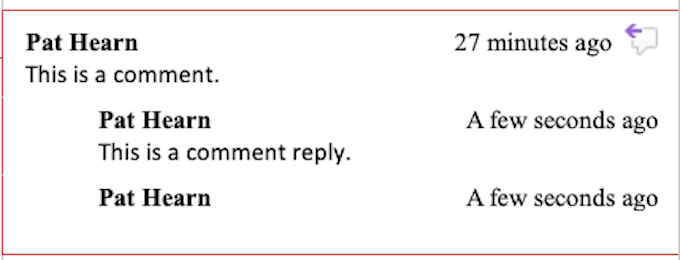
Bir yorumu sağ tıklayıp menüden Yorumu Yanıtla'yı seçerek de yanıtlayabilirsiniz. Bu, mesaj balonunun seçilmesiyle aynı işlevi görür.
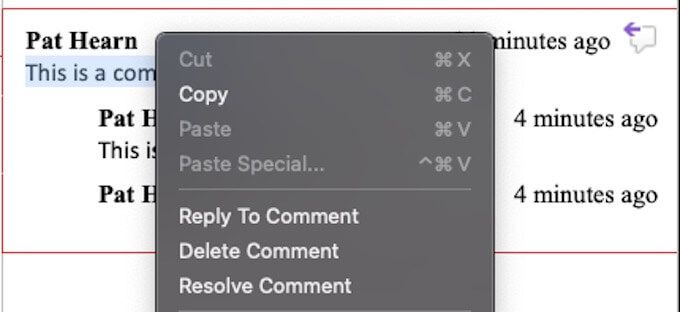
Word'de Bir Yorum Nasıl Çözümlenir ve Silinir
Yorumların çoğu, düzeltilmesi gereken bir soruna işaret etmek veya metinde iyileştirmeler önermek içindir. Bu değişiklikler yapıldıktan sonra artık yoruma ihtiyacınız olmayabilir. Açıklamanın çözümlenmesi veya silinmesi, belge içinde zaten yaptıklarınızı takip etmenize yardımcı olabilir.
Buna yaklaşmanın birkaç yolu var. İlki ve en kolay yolu, yorumu tıklamak ve ekranın üst kısmındaki sekmeden Sil'i seçmektir. Sil'in yanındaki aşağı oku tıklarsanız, belgedeki tüm yorumları bir defada silmeyi seçebilirsiniz.

Ayrıca, Silyerine Çöz'ü tıklayarak da bir yorumu çözebilirsiniz. Aradaki fark, Silseçeneğinin tüm yorumu kaldırması, ancak Çözseçeneğinin gri renkte olması ancak yerinde bırakmasıdır. Bir yorum yanlışlıkla çözülürse veya daha fazla yorum yapmaya karar verirseniz, sorunu çözmek için sağ tıklayıp Yorumu Çöz'ü bir kez daha seçebilirsiniz.
Ayrıca, bir yorumu sağ tıklayıp menüden silmeyi veya çözmeyi de seçebilirsiniz. Bu seçenekler Yorumu Yanıtla'nın hemen altında bulunur.
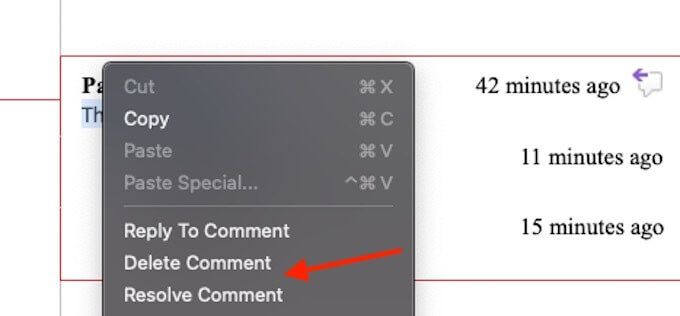
Gözden Geçirmesekmesinde de not edilecek başka seçenekler vardır. Öncekive Sonraki, belgedeki tüm yorumlar arasında geçiş yapmak için kolay bir yol sağlarken, Yorumları Göster, eğer varsa, makale içindeki yorumları görüntüler. şu anda gösterilmiyor.
Not: Word ve Google Dokümanlar gibi çoğu belge düzenleyicinin de yorumları gözden geçir ve çöz ile benzer bir yöntemi vardır.
Sorunsuz İşbirliği İçin Yorumları Kullanın
Yorumlar özelliği Word ile ortak proje üzerinde çalışan herkes için son derece güçlü bir araçtır ve bunu akıllıca kullanmak iletişimi ve nihai belgeyi veya ekip projesini geliştirebilir.